
Als er een Apple TV-compatibele versie van je favoriete iPhone- of iPad-app is, maar deze nooit op je Apple TV terechtkomt, heb je daar niet veel aan. Gelukkig kun je met een simpele aanpassing ervoor zorgen dat je zowel op je telefoon als op je tv de beste apps krijgt.
Nu Apple TV en het onderliggende tvOS volwassen zijn geworden, zijn er talloze crossover-apps die je favoriete iOS-apps naar je tv brengen. In feite zijn er nu zoveel tvOS-apps dat je ze gemakkelijk over het hoofd kunt zien en niet eens beseft dat je favoriete tijdverspillende iPad-game of iPhone-media-app beschikbaar is op de Apple TV. Gelukkig kun je sinds de introductie van tvOS 10 je Apple TV configureren om automatisch de tvOS-versies van iOS-apps te pakken die zijn geïnstalleerd op iPhones en iPads die dezelfde Apple ID delen. De functie is echter standaard uitgeschakeld, dus laten we even de tijd nemen om hem aan te zetten.
Open de app Instellingen op uw Apple TV en selecteer de categorie "Apps".
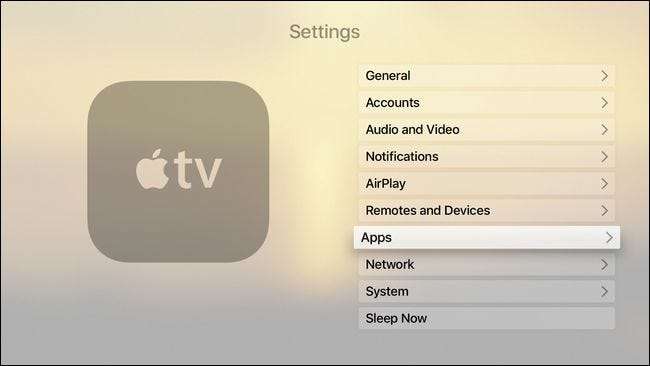
Schakel "Apps automatisch installeren" in (en, als om de een of andere reden "Apps automatisch bijwerken" is uitgeschakeld, schakel dat dan ook in).
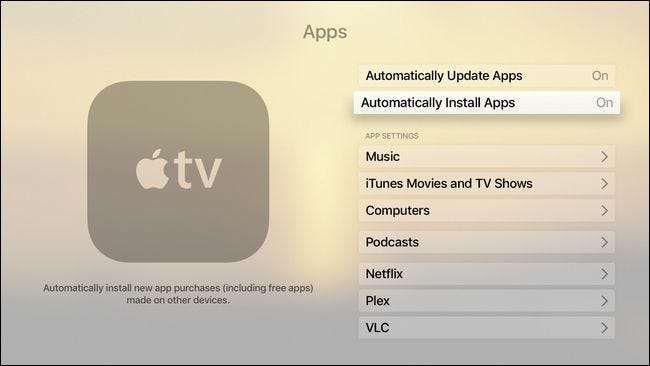
Wanneer u nu een app op een iOS-apparaat installeert dat dezelfde Apple ID gebruikt als uw Apple TV, wordt deze automatisch op uw Apple TV geladen als er een compatibele app voor tvOS is. Hoewel dat eenvoudig genoeg was, is ons werk hier nog niet helemaal klaar. Als u de functie 'Apps automatisch installeren' inschakelt, wordt de functie niet met terugwerkende kracht toegepast op iOS-apps die u al heeft gedownload. U moet dus handmatig apps aan uw Apple TV toevoegen die dateren van vóór deze instellingswijziging.
Gelukkig is het supergemakkelijk om te zien welke apps ontbreken. Open de App Store-app op uw Apple TV en ga naar het tabblad 'Aangeschaft', zoals hieronder te zien is. Daar kun je 'Niet op deze Apple TV' selecteren en alle apps bekijken die je op je mobiele apparaat hebt gekocht met bijbehorende tvOS-apps.
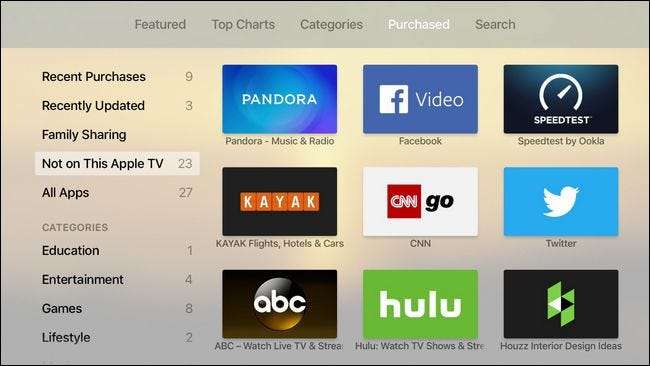
VERWANT: Apps en games op de nieuwe Apple TV rangschikken, configureren en verwijderen
Selecteer eenvoudig de gewenste apps op uw Apple TV en installeer ze. Maakt u zich geen zorgen als u zich bedolven onder nieuwe apps: het is heel eenvoudig herschik uw apps voor een gebruiksvriendelijkere ervaring en verwijder apps om ruimte vrij te maken
Vanaf dit punt is de enige keer dat u apps handmatig op uw Apple TV moet installeren, als u ofwel a) een tvOS-applicatie installeert die niet automatisch als begeleidende app wordt geïnstalleerd, of b) een app installeert gekocht door een lid van uw "Family Sharing" -familie.
Als je dochter bijvoorbeeld een tv-waardige game op haar iPad heeft gekocht, zoals Transistor of Lumino City , en een van jullie beiden het op de Apple TV wil spelen, moet je het handmatig installeren door de App Store-app te openen, 'Family Sharing' te selecteren en vervolgens de gebruiker te selecteren die de app heeft gekocht. Daar kun je door hun gekochte apps bladeren en ze naar je Apple TV downloaden, net zoals we hierboven in de categorie 'Niet op deze Apple TV' hebben gebladerd.
Afgezien van het kleine probleem van het handmatig installeren van oude en gedeelde apps, verloopt het proces erg soepel en zullen al uw apps automatisch zonder problemen van uw iPhone naar uw Apple TV springen.







